راهنمای کامل استفاده از گوشی جدید اپل آیفون X

آیفون ایکس برای هرکس نیست! یک نگاه کلی به آینده ی آیفون و گوشی های هوشمند است. آیفون ایکس 10 سال از تاریخ آیفون را بازنویسی کرده است که می توان حالا قدرت گوشی های آیفون را دید! هیچ دکمه ی Home ای وجود ندارد ، و نه هیچ تاچ آیدی ای وجود دارد.
اگر شما همچنان از آنچه که آیفون شما کار می کند خشوحال هستید و از کارایی آن راضی هستید هنوز زمان خرید آیفون ایکس نیست. اگر شما یک آیفون ایکس خریده اید به احتمال زیادی از قابلیت ها و ویژگی های جدید بی خرب هستید ، پس بهتر است این صفحه را BookMark کنید تا همیشه این قابلیت ها را داشته باشید . اگر شما از آن دسته آدم های کنجکتو هستید که چه چیزهایی از لحاظ نرم افزاری در این گوشی اضافه شده است با ما در این مقاله همراه باشید.
تنظیم و ثبت Face ID یا سیستم تشخیص چهره
هنگام ثبت چهره خود در سیستم Face ID از شما دوبار درخواست می شود که صورت خود را برای ثبت شدن حرکت دهید و به زاویه های مختلف صورتتان را بچرخانید. ساخت یک دایره با بینی و انجام حرکات کششی با گردن و پایان تنظیم شدن Face ID در آیفون ده!
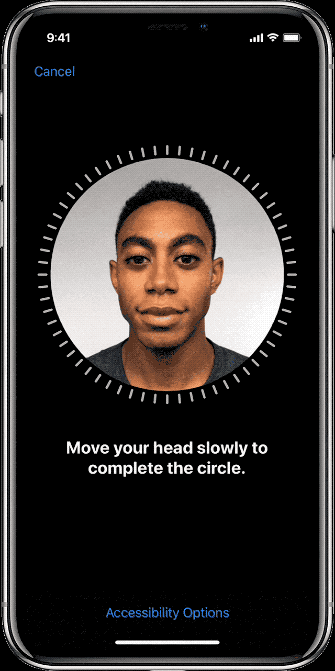
اگر می خواهید Face ID را راه اندازی کنید به مسیر زیر بروید :
- وارد برنامه “Settings” شوید.
- حال به بخش “Face ID & Passcode” بشوید.
- در آخر “Reset Face ID” را لمس کنید.
لمس کردن صفحه برای روشن شدن گوشی

شما می توانید کلید کناری را فشار دهید و یا گوشی خود را بلند کنید تا صفحه نمایش روشن شود ، اما حالا در گوشی جدید آیفون ایکس تنها با یکبار ضربه زدن بر روی صفحه نمایش گوشی شما روشن خواهد شد. توجه داشته باشید که این ویژگی تنها برای افزایش سرعت بازگشایی گوشی شما وجود دارد.
به گوشی نگاه کنید تا باز شود!
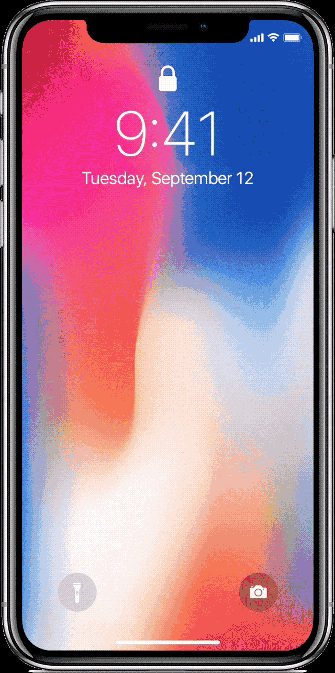
با سیستم Face ID کافیست شما به گوشی خود نگاه کنید تا قفل آن باز شود.
بیشتر اوقات این قابلیت جدید به خوبی کار می کند و اشتباه کمتری دارد. گوشی آیفون ایکس یا 10 خود را بالا می آورید ، به صفحه گوشی نگاه می کنید ، در نهایت با باز شدن آیکون قفل و کشیدن انگشت خود از پایین به بالا وارد صفحه اصلی یا Home می شوید.
*نکته : گاهی اوقات پیش می آید که Face ID با مشکل مواجه می شود برای حل این مشکلات این لینک را مشاهده کنید.
همچنین اگر می خواهید Face ID را در مواقع ضروری غیرفعال کنید این لینک را مشاهده یا روی دکمه زیر کلیک کنید.
جهش به سمت صفحه اصلی یا Home
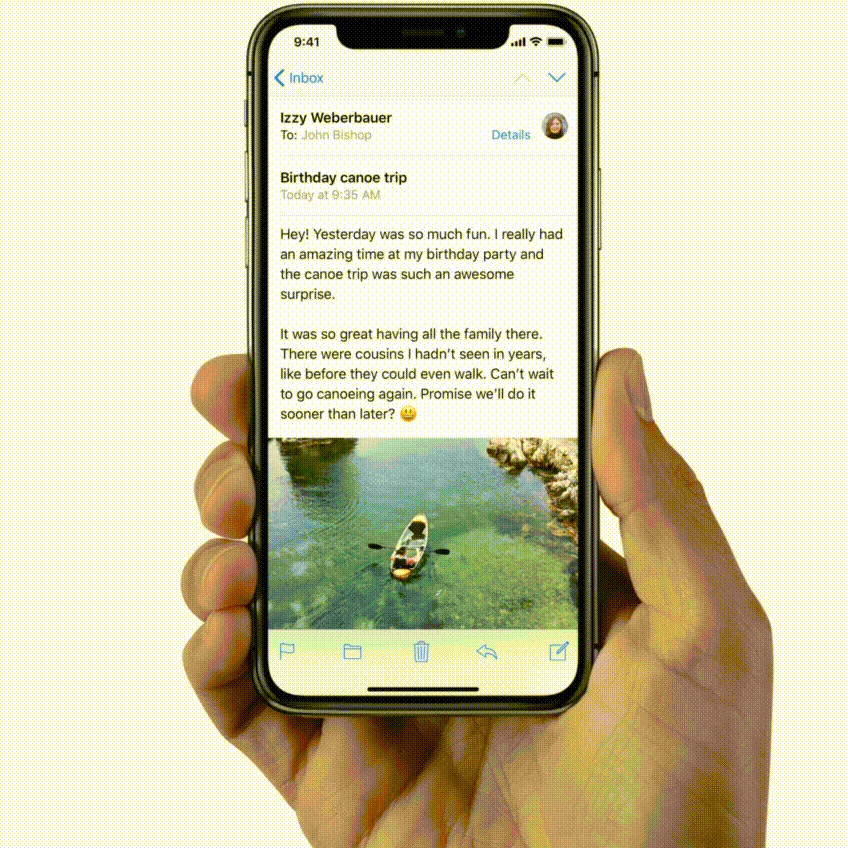
مهم نیست که شما خط مستطیلی مشکی را می بینید یا نه ، بلکه کافیست از پایین به بالا انگشت خود را بکشید تا به صفحه ی اصلی بروید. بجای فشار دادن فقط با بکشید!
جابجایی سریع بین برنامه های باز شده از قبل

مولتی تسکینگ در آیفون ایکس یا 10 کمی تغییر کرده است بدین طریق که هنگام وارد شدن به آن باید از پایین انگشت خود را به بالا بکشید و کمی صبر کنید و بعد از اینکه از سیستم Taptic گوشی شما به لرزش در آمد می توانید بین برنامه جابجا شوید و یا برای سریعتر جابجا شدن می توانید انگشت خود را از چپ به راست یا از راست به چپ بکشید. توجه داشته باشید که تنها بین 3-4 برنامه اخیر باز شده می توانید در این روش جابجا شوید.
بستن اجباری برنامه ها
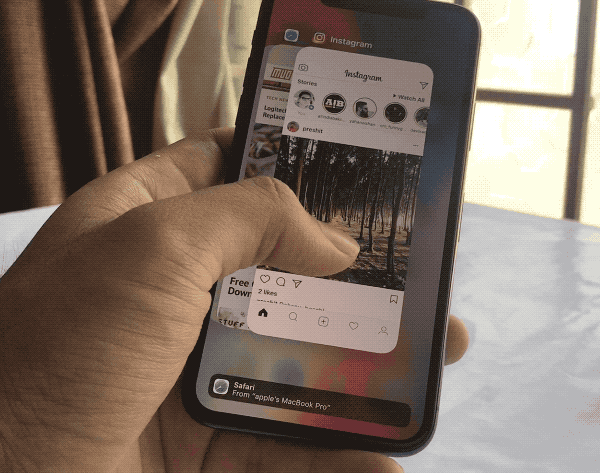
باگذشت زمان برنامه ها در گوشی ها بیشتر مخرب خواهند شد ، دقیقا مانند فیسبوک یا برنامه هایی مثل تلگرام ، که تنها راه حل استفاده از Force Quit در آیفون ایکس یا 10 است. با اینکار شما برنامه را بطور کلی از حافظه رم گوشی خالی می سازید و دیگر از برنامه اعلانی دریافت نخواهید کرد ، مگر اینکه دوباره آن را باز کنید.
- انگشت خود را از پایین به بالا بکشید.
- کمی صبر کنید تا مولتی تسکینگ باز شود.
- حال روی برنامه مورد نظر انگشت خود را نگه دارید.
- با لمس کردن آیکون “ممنوع یا قرمز رنگ” یا کشیدن به بالا برنامه بسته می شود.
- برای بازگشت به Home انگشت را از پایین به بالا بکشید.
خاموش کردن گوشی آیفون ایکس
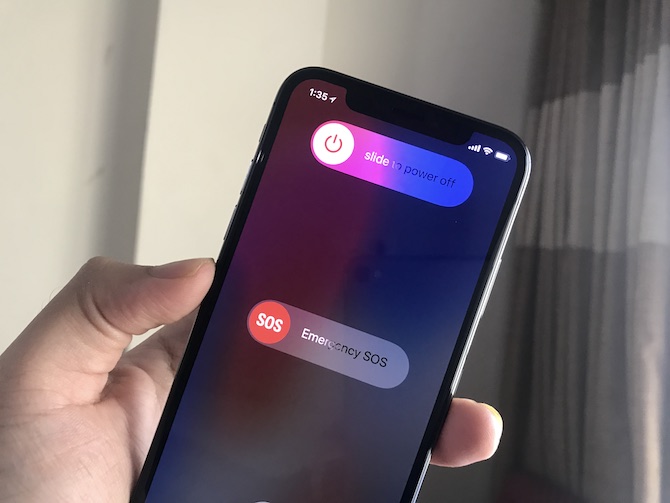
برای اینکار مراحل زیر را طی کنید :
- دکمه سمت راست یعنی خاموش/روشن را نگه دارید.
- و انگشت دیگر را روی دکمه ولوم قرار دهید.
*نکته : تمامی این مراحل را باید باهم انجام دهید.
گرفتن اسکرین شات در آیفون ایکس
جهت مشاهده توضیح کامل و چگونگی اینکار وارد مقاله “چگونه در آیفون X اسکرین شات بگیریم؟” بشوید.
صحبت کردن با سیری Siri
دکمه خاموش/روشن در سمت راست گوشی را فشار و نگه دارید تا Siri اجرا شود.
راه اندازی مجدد یا Safe Reboot
برای اینکه باگ های احتمالی را رفع کنید گوشی خود را بصورت ایمن ری استارت کنید ، مراحل زیر را انجام دهید :
- دکمه ولوم بالا را نگه دارید Volume Up
- حالا ولوم پایین را نگه دارید Volume Down
- در آخر دکمه خاموش/روشن را نگه دارید.
- کمی صبر کنید تا لوگوی اپل نمایش داده شود و بعد هر 3 دکمه را اها کنید.
وارد شدن به کنترل سنتر Control Center

حالا کنترل سنتر در یک جای نامعقولانه وجود دارد! برای دسترسی به کنترل سنتر باید از ناحیه بالا سمت راست (کنار دوربین جلو و سنسور) انگشت خود را به پایین بکشید تا کنترل سنتر نمایان شود.
خودتان را با Animoji ها سرگرم کنید
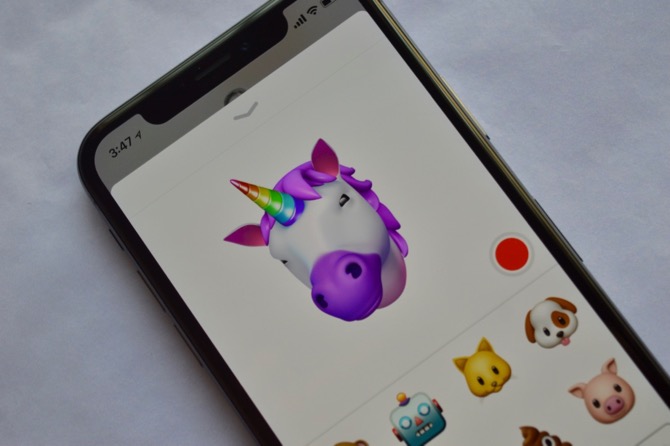
Animoji ها تنها برای سرگرمی برای شما ایجاد شده اند. کاراکتر Animoji خود را انتخاب کرده و شروع به ساخت ویدیو های جالب انگیز بکنید و برای دوستان خود بفرستید.
- وارد برنامه Messages و بعد iMessage بشوید.
- از نوار پایینی Animoji را انتخاب کنید.
حال “Record” را لمس کنید تا یک ویدیوی 10 ثانیه ای بسازید. اگر می خواهید بیشتر از 10 ثانیه فیلم بگیرید باید از ویژگی جدید iOS 11 یعنی فیلم گرفتن از صفحه نمایش استفاده کنید.
تنظیم دسترسی پذیری یا Reachability
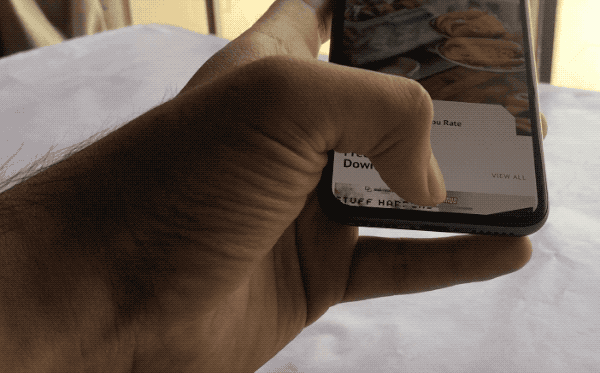
قابلیت دسترسی پذیری یا همان Reachability در آیفون ایکس یا 10 هم وجود دارد. بطور پیشفرض این ویژگی فعال نیست برای فعال کردن مراحل زیر را طی کنید :
- وارد “Settings” شوید.
- به بخش “Accessibility” بروید.
- حالا گزینه ی “Reachability” را فعال کنید.
در آخر با کشیدن انگشت خود از روی دکمه ی هوم به سمت پایین صفحه ی گوشی به پایین کشیده می شود. با یکبار پایین آمدن صفحه شما می توانید به راحتی به Control Center دسترسی پیدا کنید.
استفاده از Assistive Touch
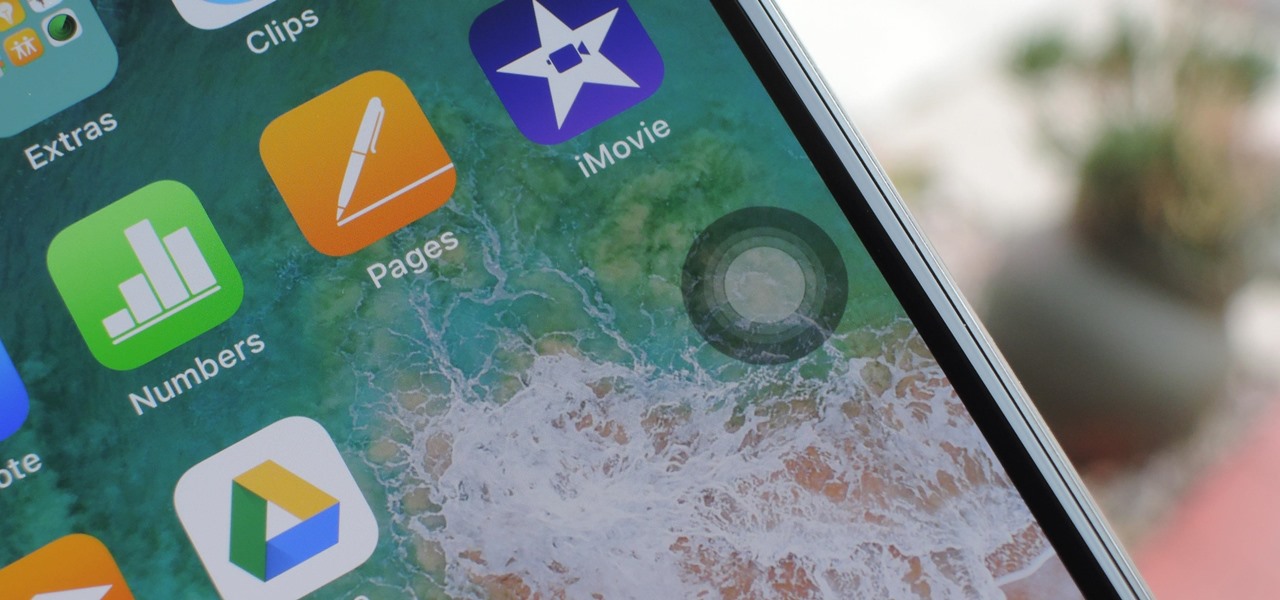
آیکون شناور AssistiveTouch برای گوشی آیفون X بطور اختصاصی ساخته و طراحی شده است. حالا تبدیل به یک دایره شده است. اگر شما تعدادی Gesture یا حرکت در گوشی خود پیدا کرده اید اما کمی سخت است می توانید آن را به راحتی به AssistiveTouch اضافه کنید. شما می توانید مشخص کنید که با ضربه زدن آیکون AssistiveTouch به Home یا خانه بروید ، با دوبار ضربه زدن وارد مولتی تسکینگ شوید ، با لمس 3 بعدی کردن گوشی شما قفل شود و با لمس طولانی وارد Control Center شوید.
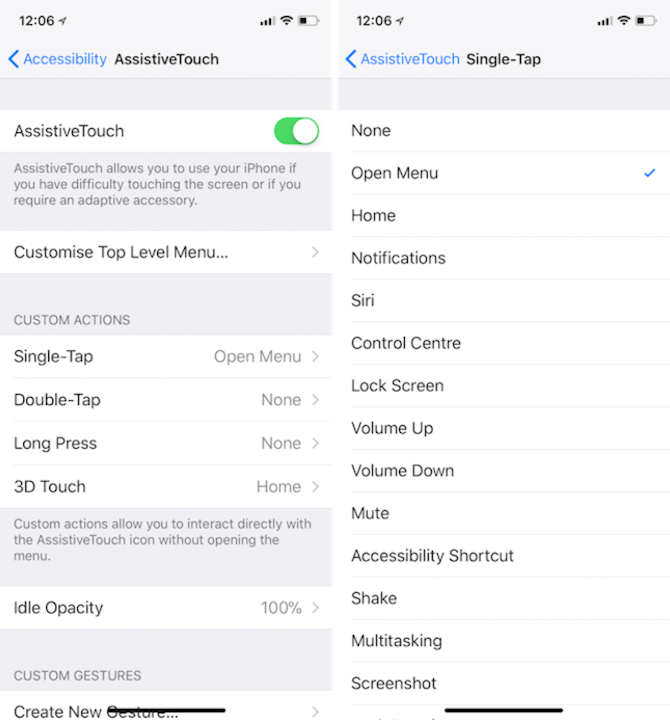
جهت فعال سازی AssistiveTouch به مسیر زیر بروید :
- وارد “Settings” شوید.
- به بخش “General” بروید.
- حالا وارد “Accessibility” شوید.
- در آخر با وارد شدن به AssistiveTouch آن را فعال کنید.
لطفا نظرات خود را با ما در رابطه با گوشی Iphone X در میان بگذارید.















دیدگاه ها
گوشیه خوبیه ولی حیف گرونه